Windows tidak dapat memverifikasi penerbit perangkat lunak driver ini di Windows 10
Jika Anda menemukan pesan " Windows tidak dapat memverifikasi penerbit perangkat lunak driver ini(Windows can’t verify the publisher of this driver software) " saat menginstal driver pihak ketiga pada perangkat Windows 10 Anda, maka posting ini dimaksudkan untuk membantu Anda. Dalam posting ini, kami akan menjelaskan mengapa Anda mungkin mendapatkan pesan ini dan apa yang terbaik yang dapat dilakukan.
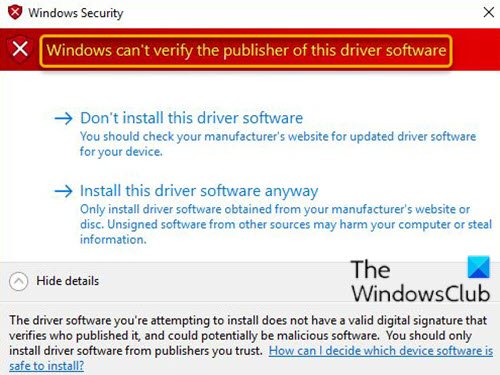
Masalah ini disebabkan oleh file katalog driver yang tidak diformat dengan benar yang memicu kesalahan selama proses validasi driver.
Windows tidak dapat memverifikasi penerbit perangkat lunak driver ini
Pengguna yang mengalami kesalahan ini saat mencoba menginstal pengandar pihak ketiga disarankan untuk meminta vendor pengandar atau produsen perangkat ( OEM ) untuk pengandar yang diperbarui dan ditandatangani dengan benar. Pengguna juga dapat mencoba solusi berikut.
- Nonaktifkan Pemeriksaan Integritas(Integrity Checks) melalui Command Prompt
- Konfigurasikan Windows 10 untuk mengabaikan penandatanganan kode untuk driver perangkat
Mari kita lihat deskripsi proses yang terlibat mengenai masing-masing solusi yang terdaftar.
1] Nonaktifkan Pemeriksaan Integritas(Disable Integrity Checks) melalui Command Prompt
Lakukan hal berikut:
- Tekan Windows key + R untuk menjalankan dialog Run.
- Di kotak dialog Run, ketik
cmdlalu tekan CTRL + SHIFT + ENTER untuk open Command Prompt in admin/elevated mode . - Di jendela prompt perintah, ketik perintah di bawah ini dan tekan Enter setelah setiap baris.
bcdedit.exe -set load options DDISABLE_INTEGRITY_CHECKS bcdedit.exe -set TESTSIGNING ON
Setelah perintah dijalankan, restart komputer Anda dan saat boot, lanjutkan untuk menginstal driver dan lihat apakah pesan tersebut muncul kembali.
Baca(Read) : Cara mengidentifikasi driver yang tidak ditandatangani menggunakan utilitas sigverif.(How to identify unsigned drivers using sigverif utility.)
2] Konfigurasikan(Configure) Windows 10 untuk mengabaikan penandatanganan kode untuk driver perangkat
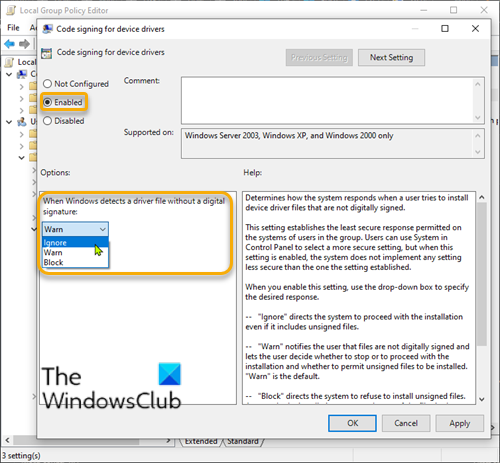
Lakukan hal berikut:
- Tekan Windows key + R untuk menjalankan dialog Run.
- Di kotak dialog Run ketik
gpedit.mscdan tekan Enter untuk membuka Group Policy Editor(open Group Policy Editor) . - Di dalam Editor Kebijakan Grup Lokal(Local Group Policy Editor) , gunakan panel kiri untuk menavigasi ke jalur di bawah ini:
User Configuration > Administrative Templates > System > Driver Installation
- Di panel kanan, klik dua kali pada Penandatanganan kode untuk driver perangkat(Code signing for device drivers) untuk mengedit propertinya.
- Dengan kebijakan penandatanganan Kode untuk driver perangkat(Code signing for device drivers) dibuka, setel tombol radio ke Diaktifkan(Enabled) .
- Selanjutnya, di bawah opsi Ketika Windows mendeteksi file driver tanpa tanda tangan digital,(When Windows detects a driver file without a digital signature,) ubah ke Abaikan(Ignore) .
- Klik Terapkan(Apply) > OK untuk menyimpan perubahan.
- Hidupkan Kembali komputer Anda.
Sekarang Anda dapat menginstal driver yang tidak ditandatangani di Windows 10 .
Microsoft juga telah menyatakan sekarang bahwa setelah menginstal KB4579311 , Windows 10 mungkin memperingatkan Anda saat menginstal beberapa driver pihak ketiga :
This issue occurs when an improperly formatted catalog file is identified during validation by Windows. Starting with this release, Windows will require the validity of DER encoded PKCS#7 content in catalog files. Catalogs files must be signed per section 11.6 of describing DER-encoding for SET OF members in X.690,”
Posting terkait(Related posts) :
- Tidak ada tanda tangan yang hadir dalam subjek(No signature was present in the subject) .
- Tanda tangan digital untuk file ini tidak dapat diverifikasi, Kesalahan 0xc0000428 .
Related posts
Windows tidak dapat memverifikasi tanda tangan digital (Code 52)
Cara menonaktifkan Automatic Driver Updates di Windows 10
Display driver NVLDDMKM berhenti merespons pada Windows 10
Device membutuhkan lebih lanjut installation error pada Windows 11/10
Install Realtek HD Audio Driver Failure, Error OxC0000374 pada Windows 10
DUMo Memindai Windows system Anda untuk pembaruan hardware driver Anda
Turn dari pengaturan Memory Integrity jika Windows tidak dapat memuat driver
Best Gratis Driver Update Software untuk Windows 10
View, Start, Stop, Manage dipasang Services & Drivers menggunakan ServiWin
Cara menonaktifkan Driver Signature enforcement pada Windows 10
Realtek Network Controller tidak ditemukan di Device Manager
Remove Driver perangkat lama, tidak digunakan, tersembunyi di Windows 10 - Ghostbuster
Pengemudi untuk perangkat ini telah diblokir dari awal (Code 48)
Tidak ada tanda tangan yang ada di subjek - Driver Signature Details
Export and Backup Device Drivers menggunakan PowerShell di Windows 10
Cara Menginstal MIDI Drivers di Windows 11/10
Cara Mengaktifkan NVIDIA Low Latency Mode pada Windows 10
Video Driver crash dan diatur ulang pada Windows 10
Pengemudi grafis ini tidak dapat menemukan perangkat keras grafis yang kompatibel
HP 3D DriveGuard melindungi Hard Drive dari kerusakan setelah tetes yang tidak disengaja
